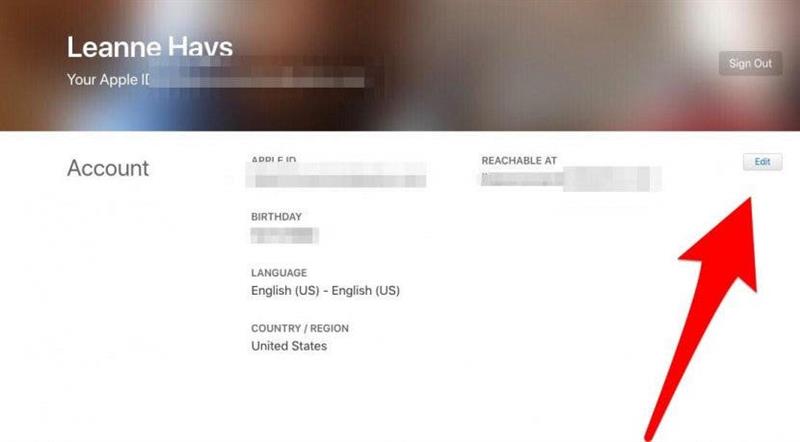Lehetséges véglegesen törölni egy Apple ID -fiókot? A válasz igen, de néhány komplikációval jár, például elveszíti a hozzáférést az iCloud -tárolóhoz és az iMessages -hoz. Fedünk néhány kevésbé szélsőséges lehetőséget az Apple ID -vel kapcsolatos problémák megoldására, majd megtanuljuk, hogyan lehet kikapcsolni és véglegesen törölni az Apple ID -t, ha ez a megfelelő lépés az Ön számára.
Ugorj:
- Mielőtt törli az Apple ID -t
- Az Apple ID törlése: tartósan deaktiválódik és törölje
Mielőtt törli az Apple ID -t
Átmentünk a Apple ID létrehozása és Apple ID megváltoztatása , de mi van, ha törölni akarja az Apple ID-fiókot? Mielőtt megtenné az Apple ID törlésének lépését, ellenőrizze az alábbiakban a fiókok problémáinak megoldásának különféle lehetőségeit. Az Apple ID deaktiválása azt jelenti, hogy elveszíti a hozzáférést a csatlakoztatott iCloud Mail -hez és a meghajtó tárolójához, valamint az ehhez a fiókhoz kapcsolódó IMESSAGE -hez. Az összes vásárlás, amelyet az Apple ID -vel törölt, beleértve az iTunes, a könyvek és az App Store tartalmát, nem is beszélve az Apple Music Library -ről és a lejátszási listákról, szintén eltűnik. Remélhetőleg ezeknek a javaslatoknak az egyik kijavítja a problémát az Apple ID -vel, tehát nem kell törölnie az egészet. Ha problémái vannak az iPhone-val, többször kérve az Apple ID jelszavát, akkor van egy Útmutató a hibaelhárításhoz .
Hogyan lehet törölni az Apple ID -t: Elfelejtett Apple ID & icloud jelszó?
Ha törölni szeretné az Apple ID-t, mert elfelejtette a jelszavát, és úgy gondolja, hogy könnyebb lenne csak újraindítani, menjen át Ez a cikk Először annak megtudására, hogy képes-e helyreállítani a fiókját. Ha még mindig nem tudja visszaállítani az elfelejtett Apple ID -jét, vegye fel a kapcsolatot a alma támogatás és segítséget kapjon. Ez eltarthat egy kis időt, de sokkal kevésbé lesz gond, mint a régi Apple ID törlése, egy új létrehozása és az alapoktól kezdve.
Apple -fiókom: Hogyan lehet megváltoztatni az Apple ID jelszavát
Ha törölni szeretné az Apple ID-jét, mert megváltoztatta az e-mail címét, kövesse a ezt a linket A fiókjához kapcsolódó e -mail cím megváltoztatása. Jelentkezzen be minden olyan eszközről és fiókból, amelybe először bejelentkezik az Apple ID -jével, majd bejelentkezzen új fiókjával és jelszavával. Ez még mindig sokkal könnyebb, mint a régi fiók törlése és egy új létrehozása!
Ne törölje, inkább rögzítse az Apple ID -jét
Lehet, hogy attól tart, hogy a jelszava már nem titkos, és le akarja állítani a jelenlegi Apple ID -fiókját, hogy megakadályozza a biztonsági megsértést vagy az adatlopást. Az első dolog, amit ebben a helyzetben kell tennie, a két-faktoros hitelesítés beállítása A fiók biztonságának biztosítása érdekében. Miután ezt bekapcsolják, az Apple megköveteli az egyik megbízható Apple -eszközről, mielőtt bárki, még akkor is, bejelentkezik az Apple ID -fiókjába. Ilyen módon, ha valakinek megvan a jelszava, akkor nem fér hozzá a fiókjához hatjegyű kód, valamint a megbízható eszközről származó jelszava nélkül.
A kétfaktoros hitelesítés beállítása után az Apple segíthet Önnek módosítsa a jelszavát ; Valójában megteheti az iPhone -járól. Most, hogy az Apple ID jelszavát biztosítva van, remélhetőleg nem fogja érezni, hogy tovább törölje a fiókját.
Apple -fiókom: deaktiválja az iMessage -t
Ha váltott egy másik okostelefon -márkára, és attól tart, hogy nem kap SMS -t vagy szöveges üzenetét, akkor nem kell törölnie a teljes Apple ID -fiókját. Végül is lehet, hogy még vannak más Apple eszközök, amelyek felhasználhatók az összes adathoz és vásárláshoz az Apple ID -vel. Az iMessage deaktiválására:
még mindig megvan a régi iPhone?
- Helyezze vissza a SIM -kártyáját a régi iPhone -ra.
- Nyissa meg a beállítások alkalmazását.

- Görgessen lefelé, és koppintson a üzenetek elemre.

- Váltás iMessage ki, és térjen vissza a beállítások fájlhoz.

- Görgessen lefelé, és koppintson a faceTime. elemre.

- Váltás faceTime ki.

már nincs iPhone -ja?
Ha már nem rendelkezik az iPhone -jával, akkor továbbra is deregister iMessage. Csak keresse meg az Apple deregistration oldalt címen, és írja be a telefonszámát a megerősítő kód kéréséhez. Miután beírja az új telefon kódját, az Apple az iMessage -tól eltörli, így elkezdheti az új telefon minden szöveges üzenetének fogadását.
Az Apple ID törlése: Mennyire deaktiválja és törölje
Ha a fenti javítások egyike sem működött a fiók problémájához, és továbbra is törölni akarja az Apple ID -jét, akkor közvetlenül kapcsolatba kell lépnie az Apple -vel. Van néhány dolog, amire gondoskodni kell, mielőtt ezt a hívást meghoznák.
Az Apple ID törlése: A kapcsolódó e -mail címek törlése
Miután törölte az Apple ID -jét, nem fogja használni azt az e -mailt, amellyel létrehozta, hogy a jövőben újabb fiókot készítsen. Ez a helyzet a törlő Apple ID -hez társított bármely más e -mail címre is. Az Apple ID törlése előtt el kell távolítania ezeket az e -mail címeket, így nem akadályozta meg őket a jövőbeni Apple ID -fiókokhoz való használatától. Ezt csináld meg:
- Lépjen a ezen az oldalon.
- Kattintson a Edit elemre az oldal tetején található fiók szakasz mellett.

- A Szakaszban elérhető elérhetőségben megjelenik az Apple ID -hez kapcsolódó összes e -mail cím, és érintse meg az X -et az eltávolítani kívánt címek mellett (csak egy e -mail címem van a fiókomhoz, lehet, hogy több van. .)

Hogyan lehet törölni az Apple ID -t: Készítsen biztonsági másolatot az iCloudhoz, majd mentse el a fájlokat másutt
Az Apple ID törlésének következő lépése annak biztosítása, hogy ne veszítse el a dokumentumokat, fényképeit és egyéb fájljait. Ezt a részt könnyebben lehet megtenni Mac vagy iPad rendszeren, tehát nagyobb kijelzővel rendelkezik a biztonsági mentés megtekintéséhez. biztonsági másolat Mac, iPhone, és Bármely más iDevice a felhőbe. Következő:
- Jelentkezzen be a icloud -fiókba , ahol az összes alkalmazást tárolt adatokkal láthatja.
- Készítsen biztonsági másolatot fotóit, dokumentumait, e-mailjeit, névjegyeit és bármi mást, amelyet egy külső merevlemezen vagy nem Icloud felhőalapú szolgáltatáson szeretne menteni az iCloud-fiókjáról.
Az Apple ID törlése: Kapcsolat az Apple -rel
Most, hogy eltávolította a kapcsolódó e -mail címeit, és mindent elmentett az iCloudból és az iCloud Mailből, készen áll az Apple ID törlésére. Ezt csináld meg:
-
Készítse el a törölni kívánt Apple azonosítóval kapcsolatos információkat.
-
Látogasson el a ezen a webhelyen webhelyen, és kattintson a régiójára, hogy megtalálja az Apple Security számát. Kattintson a kapjon támogatást most gombra.

- Megérkezik egy olyan oldalra, amelyen a választható téma található, kattintson a más Apple ID témák elemre.

- Most kattintson az deaktiválja az Apple ID -fiókját .

- Az alábbi lehetőségekkel rendelkező oldalra kerül; Ne érintse meg a kezelése kezelését, mivel ez a link nem viszi el bárhová, ahol deaktiválhatja a fiókját. Ehelyett a legkényelmesebb a legkényelmesebb a legkényelmesebb a három fennmaradó lehetőség közül.
Ezen a ponton arra törekszik, hogy hívja az Apple támogatását. A hívás meghozatalakor ellenőrizze a fiók adatait és identitását, és kérje meg, hogy az Apple ID törölje. Ha az ügyfélszolgálati üzemeltető azt mondja, hogy nem tudják megtenni érted, kérje meg, hogy beszéljen a felügyelőjükkel, és tegye újra kérését. Ne feledje, hogy udvarias; Ez egy szokatlan kérés, hogy a képviselő és még menedzserük ritkán hallhasson. Meg kell erősítenie, hogy megérti, hogy elveszíti a hozzáférést az iCloud és az iCloud Mail -hez, valamint minden olyan vásárlást, amely a törlő Apple ID -hez kapcsolódik. Miután megerősítette a fiók adatait és identitását, és hogy megérti mindent, ami eltűnik, miután törli a fiókját, a menedzser vagy a felügyelő törölheti az Apple ID -t, ahogy kérte.